15 điều bạn không biết mình có thể làm trên Instagram
Instagram là một ứng dụng truyền thông xã hội quan trọng đối với hầu hết chúng ta, nhưng ngoài việc cuộn qua nguồn cấp tin tức của bạn và tải ảnh tự chụp lên, còn có rất nhiều việc khác phải làm trên Instagram.
Việc sử dụng Instagram có thể dễ dàng nhưng nó cung cấp nhiều chức năng và tài nguyên khác nhau cho phép nâng cao trải nghiệm người dùng. Bằng cách triển khai các khuyến nghị và kỹ thuật thực tế này, người ta có thể khám phá các hoạt động bổ sung để thực hiện trong nền tảng.
Nhận thông báo bài đăng từ những người bạn theo dõi
Bật thông báo từ một tài khoản Instagram cụ thể là một phương pháp hiệu quả cao để đảm bảo rằng người dùng vẫn được thông báo về tất cả các cập nhật và nội dung do tài khoản đó đăng. Bằng cách kích hoạt các cảnh báo này, người dùng có thể tự tin không bỏ lỡ bất kỳ tài liệu mới nào được chia sẻ thông qua tài khoản cụ thể này.
![]()
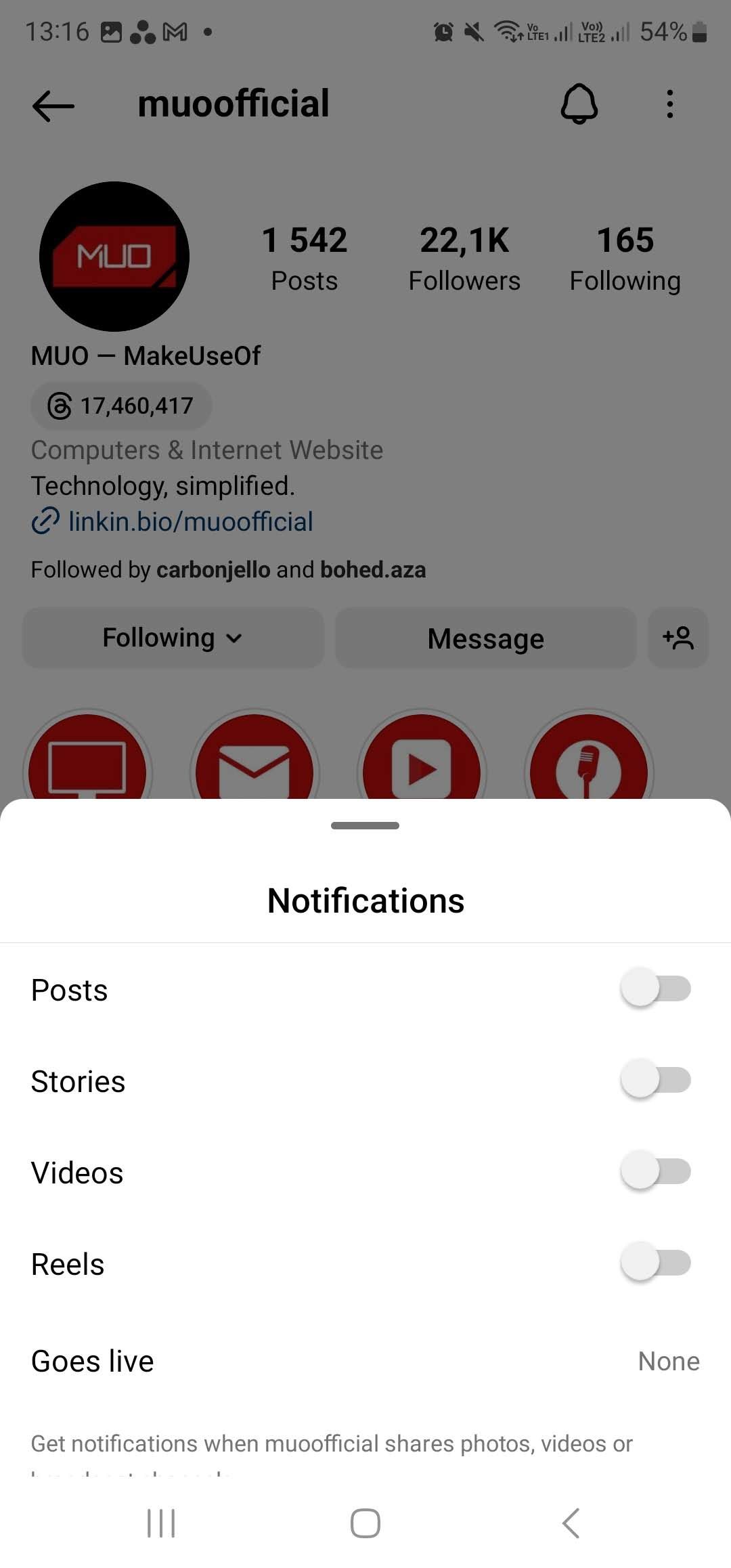
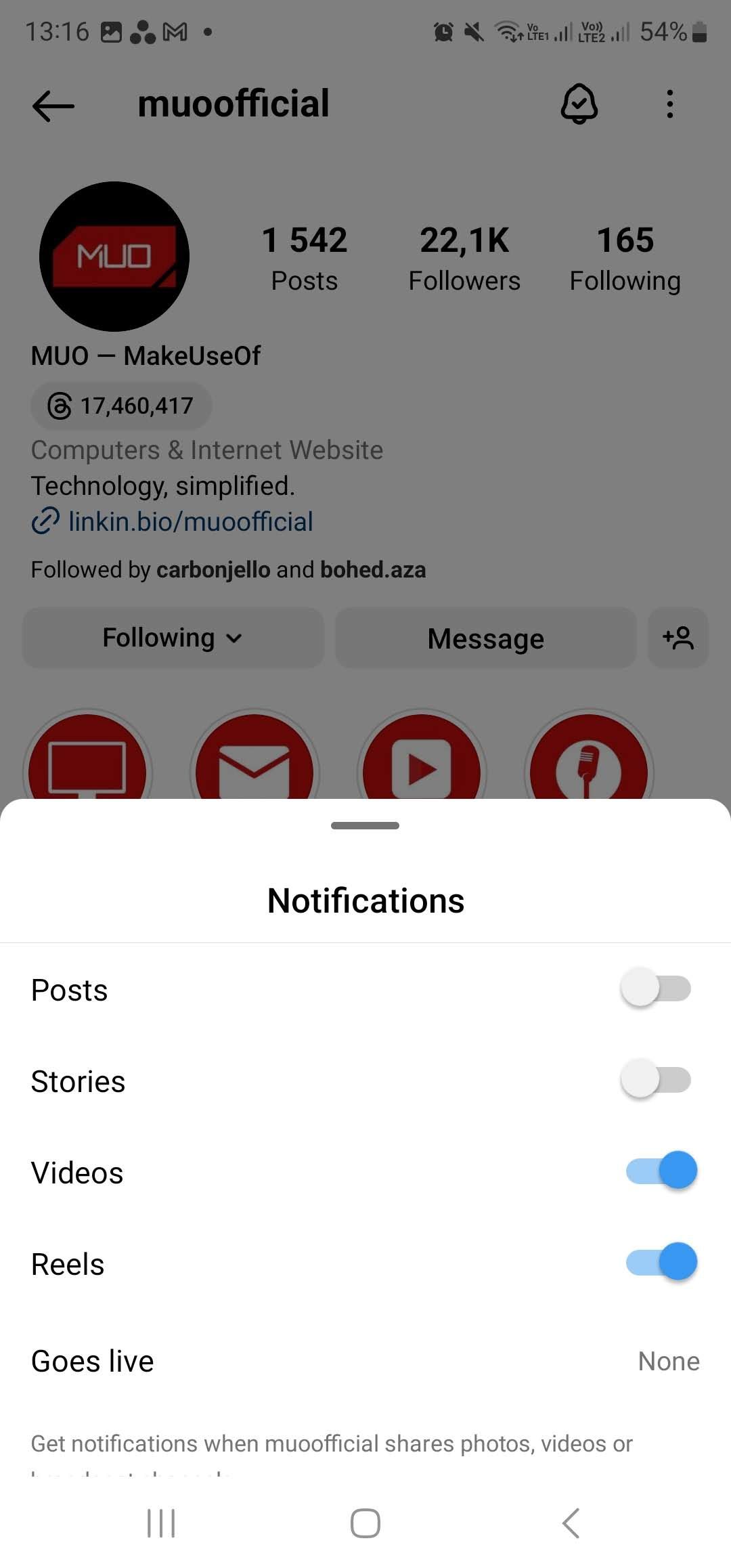 Đóng
Đóng
Bạn có tùy chọn truy cập hồ sơ cá nhân và nhấp vào biểu tượng chuông nằm ở đầu trang. Một menu thả xuống sẽ xuất hiện, cho phép bạn tùy chỉnh loại thông báo bạn muốn nhận. Điều này bao gồm khả năng bật thông báo có chọn lọc cho các tính năng cụ thể như Câu chuyện.
Xóa thẻ của chính bạn khỏi ảnh
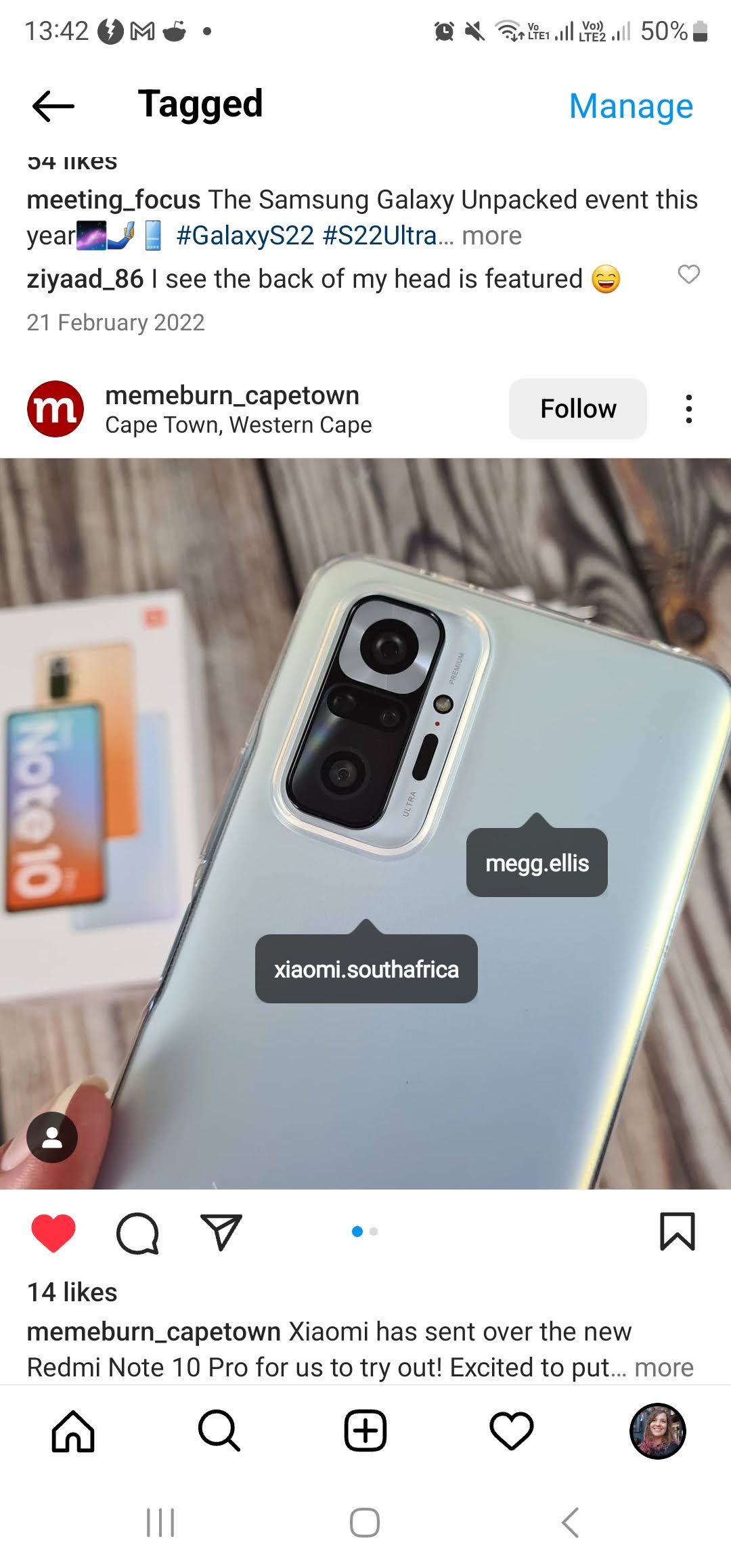
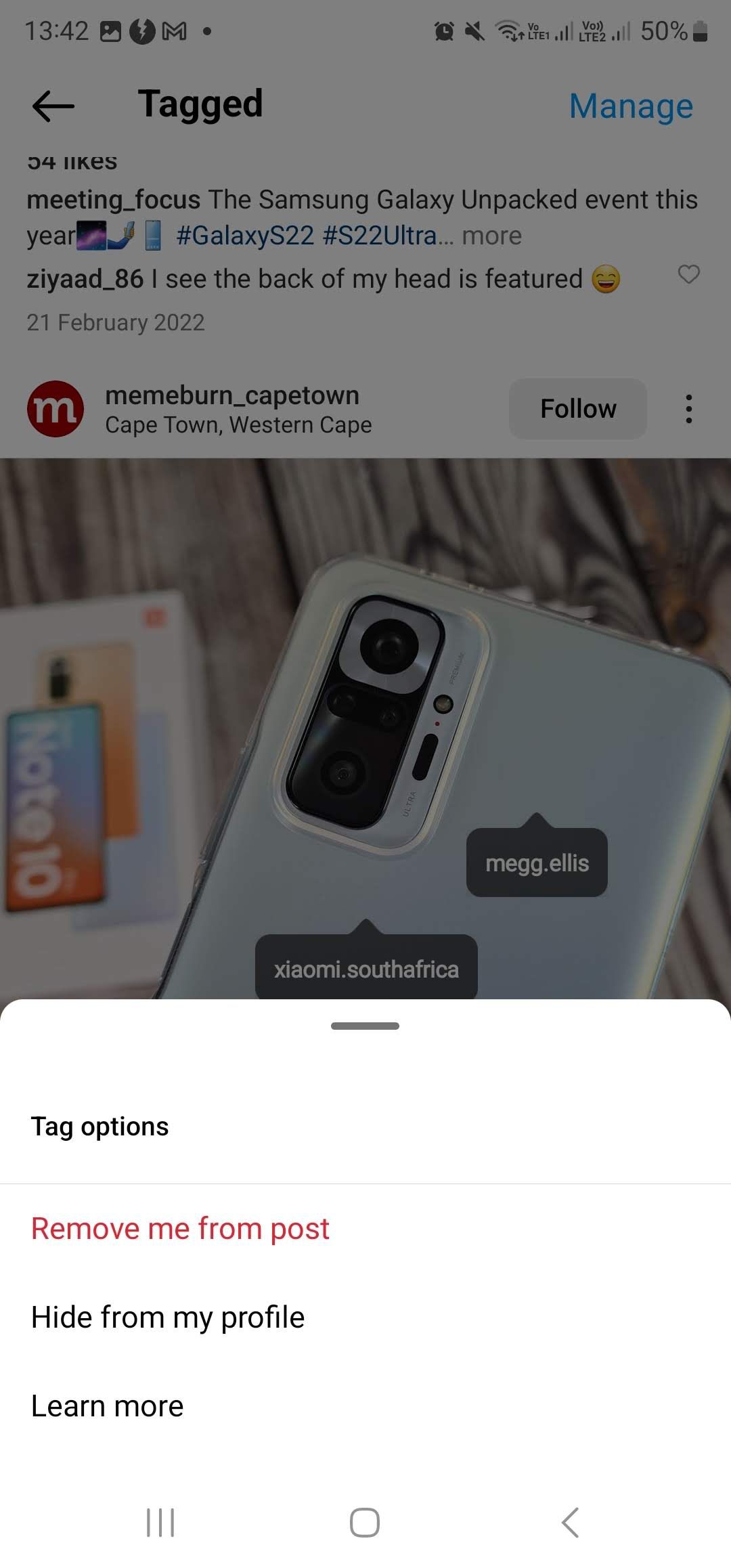 Đóng
Đóng
Nếu một người bạn liên tục gắn thẻ bạn vào những bức ảnh đáng xấu hổ hoặc những meme không mong muốn, may mắn thay, có hai chiến lược để giải quyết tình trạng khó khăn này.
xóa chính bạn khỏi bài đăng hoặc che giấu hoàn toàn sự hiện diện của bạn khỏi hồ sơ của cá nhân.
Chức năng được gọi là “Xóa tôi khỏi bài đăng” được thiết kế để xóa toàn bộ thẻ. Ngoài ra, nếu một người không muốn loại bỏ thẻ mà muốn ẩn nó khỏi phần hiển thị các bức ảnh được gắn thẻ trên trang hồ sơ cá nhân của họ, họ có thể chọn tùy chọn thay thế có gắn nhãn “Ẩn khỏi hồ sơ của tôi”.
Xóa lịch sử tìm kiếm trên Instagram của bạn
Không thể nghi ngờ, lượng nội dung có sẵn trên Instagram bao gồm nhiều chủ đề, một số chủ đề trong số đó có thể được coi là bất tiện cho cá nhân người quen của một người khi xem qua. Ví dụ: một cá nhân có thể đã thực hiện các truy vấn trực tuyến liên quan đến “mèo đội mũ đội đầu” hoặc “loài gặm nhấm sống trên Instagram”, trong số các chủ đề có khả năng gây xấu hổ khác.
Để xóa lịch sử duyệt web và bộ nhớ đệm của bạn theo cách tinh tế hơn, vui lòng làm theo quy trình sau:
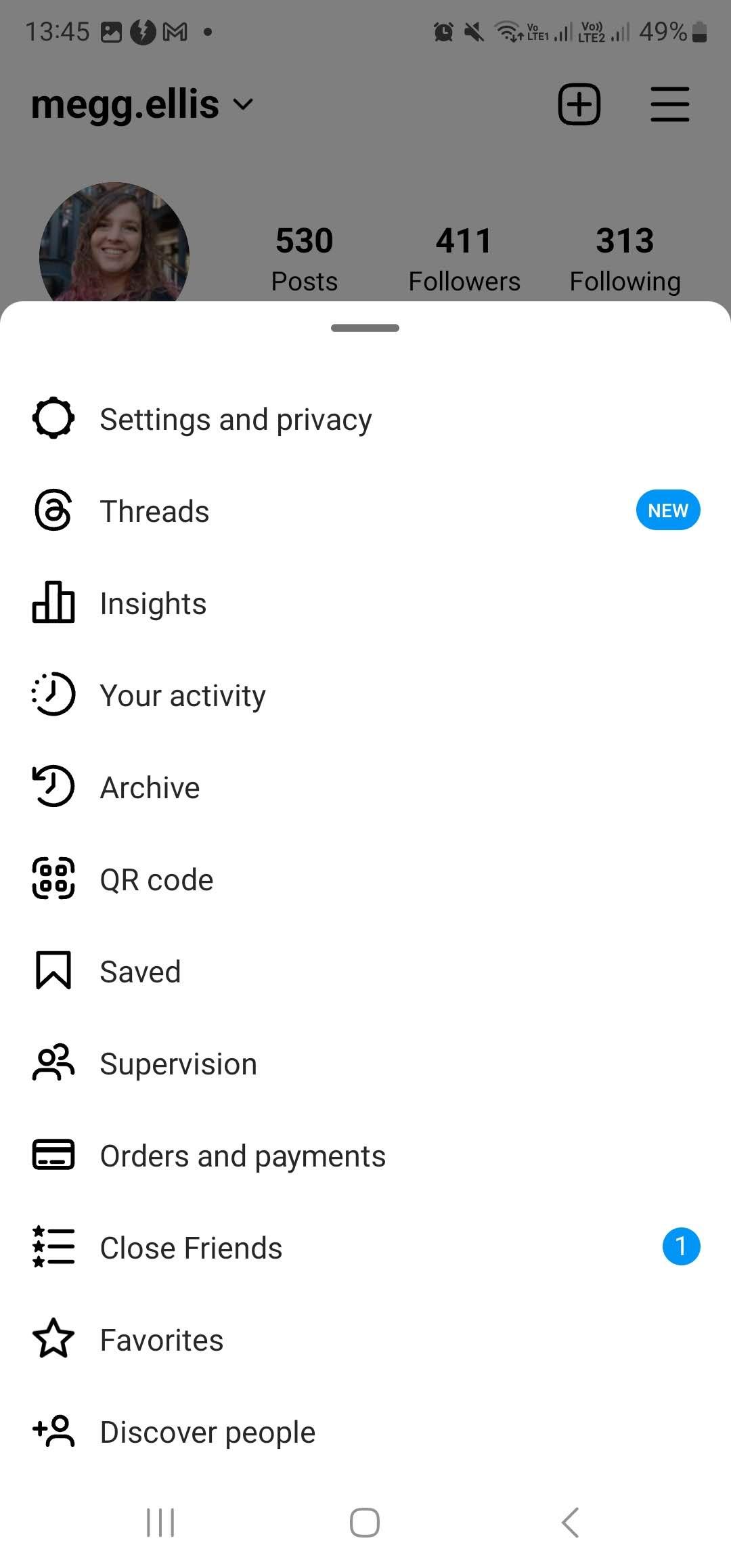

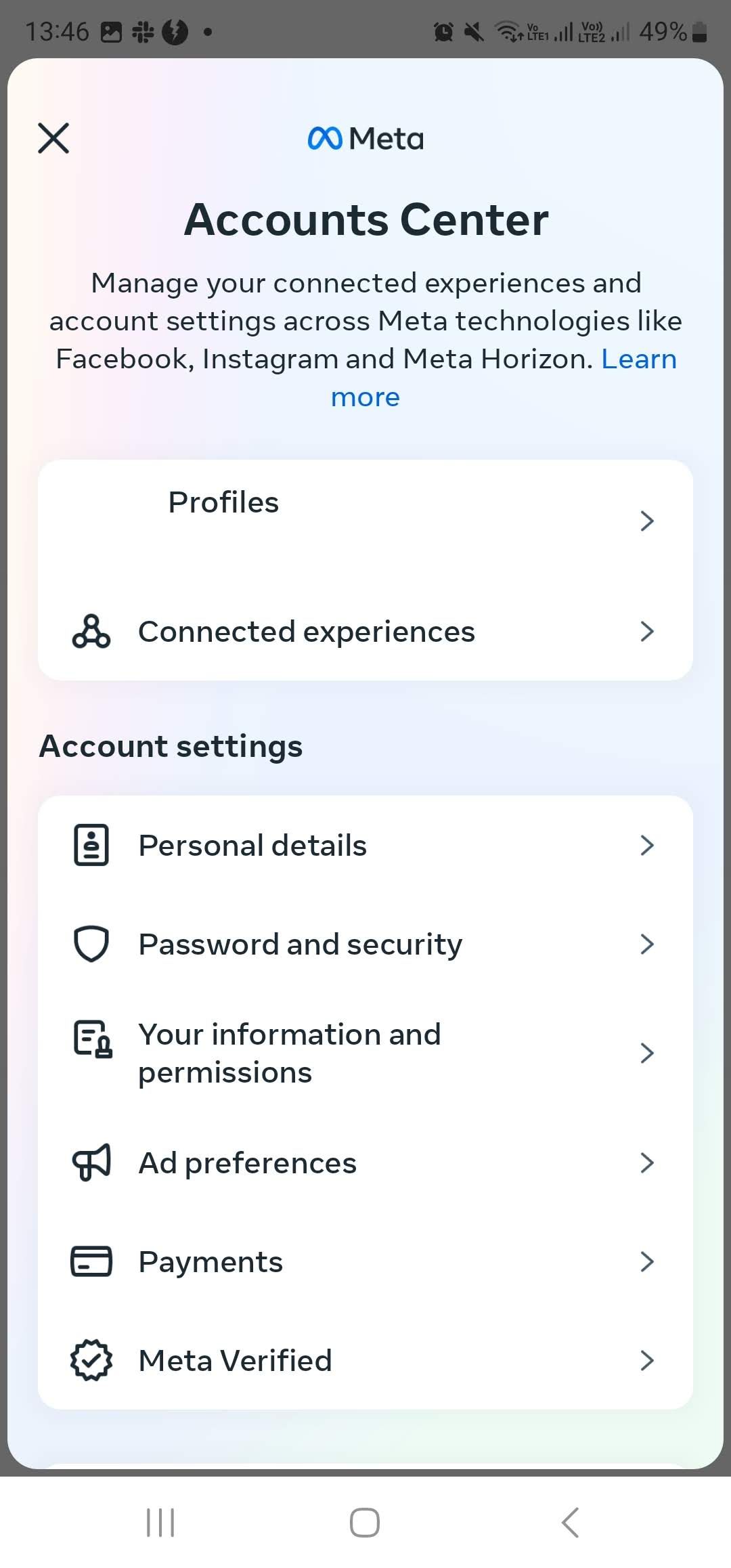
 Đóng
Đóng
Vui lòng mở tài khoản Instagram của bạn và điều hướng đến biểu tượng bánh hamburger nằm ở góc trên bên phải màn hình của bạn.
Vui lòng chọn “Cài đặt và quyền riêng tư”, theo sau là “Trung tâm tài khoản” để truy cập cài đặt tài khoản của bạn.
Vui lòng điều hướng đến phần “Thông tin và quyền của bạn”, sau đó chọn “Lịch sử tìm kiếm”.
Instagram cung cấp cái nhìn tổng quan về các tài khoản hiện đang được hiển thị trên trang kết quả tìm kiếm. Để xóa lịch sử duyệt web được liên kết với một tài khoản cụ thể, chỉ cần chọn tài khoản mong muốn và điều hướng đến phần lịch sử tìm kiếm bằng cách cuộn xuống. Từ đó, bạn có thể chọn xóa bất kỳ truy vấn riêng lẻ nào khỏi danh sách bằng cách nhấn vào biểu tượng “X” có liên quan.
Ngoài ra, người ta có thể chọn xóa toàn bộ lịch sử tìm kiếm cho nhiều tài khoản bằng cách chọn “Xóa tất cả tìm kiếm”.
Xin lưu ý rằng việc chọn tùy chọn này sẽ vô hiệu hóa tính năng tự động điền các truy vấn tìm kiếm được sử dụng thường xuyên của Instagram, do đó hãy đảm bảo sự chắc chắn về lựa chọn của bạn trước khi hoàn tất.
Xem các bài đăng Instagram gần đây mà bạn đã thích
Để tìm thấy một bài đăng được đánh giá cao trước đây mà không tốn nhiều thời gian, người ta không cần phải lướt qua nguồn cấp tin tức của họ hoặc xem xét kỹ lưỡng hồ sơ của người khác.
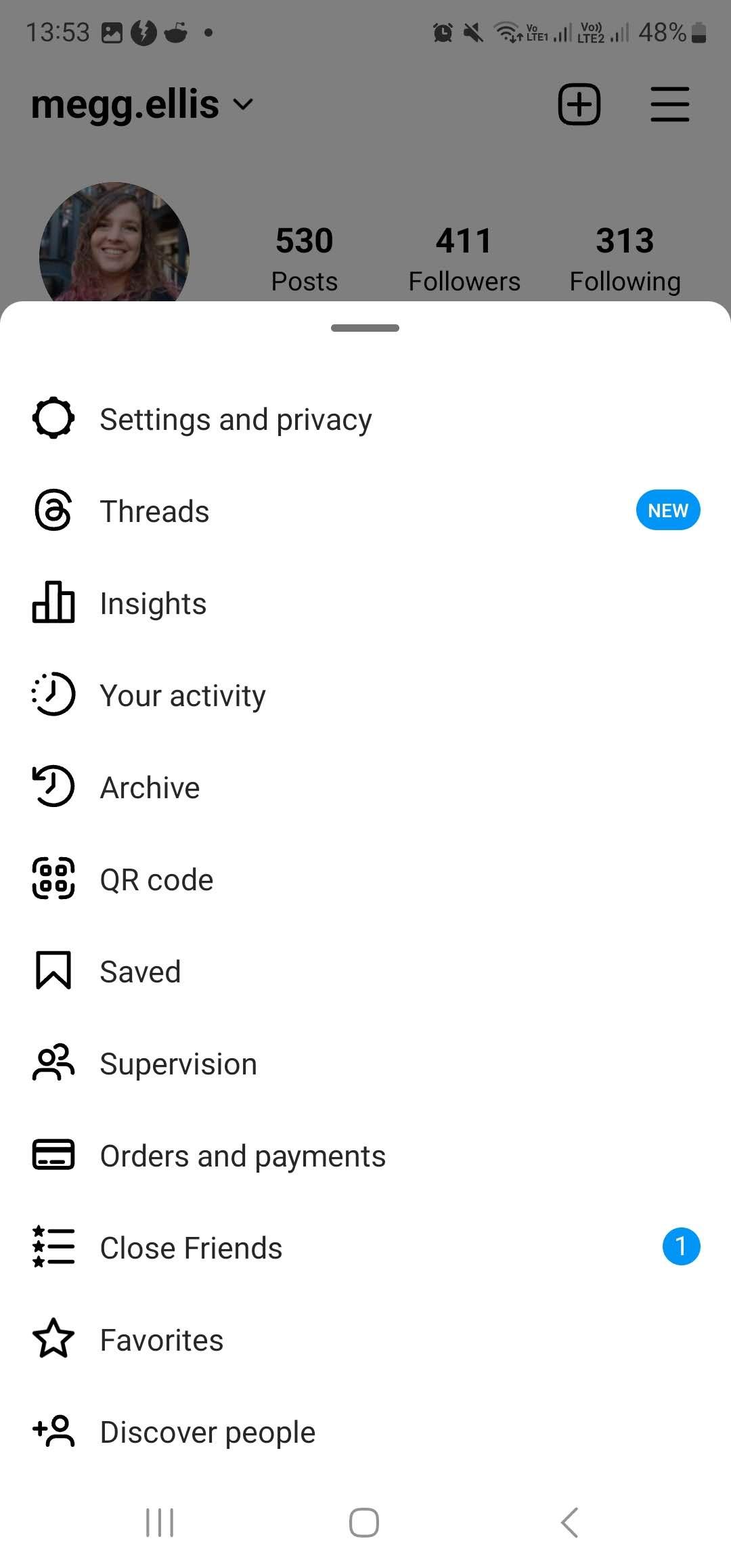
 Đóng
Đóng
Ngoài ra, hãy điều hướng đến hồ sơ người dùng của bạn bằng cách nhấp vào biểu tượng bánh hamburger nằm ở góc trên cùng bên phải của ứng dụng. Từ đó, chọn “Hoạt động của bạn” và sau đó chọn “Thích”. Thao tác này sẽ hiển thị danh sách theo trình tự thời gian của các mục nội dung mới nhất mà bạn đã chọn thích, cho phép bạn xem qua một cách thuận tiện.
Chỉnh sửa bài đăng trên Instagram của bạn như một người chuyên nghiệp
Thật vậy, các cá nhân thường vội vàng áp dụng bộ lọc ảnh và sau đó đăng ảnh của mình mà không thực hiện bất kỳ điều chỉnh nào thêm. Mặc dù các bộ lọc của Instagram có thể tạo ra kết quả đáng chú ý nhưng người ta có thể nâng cao hơn nữa chất lượng hình ảnh của mình bằng cách sử dụng các tính năng chỉnh sửa bổ sung của nền tảng, bao gồm độ sáng, độ tương phản, kết cấu, độ ấm và độ sống động.
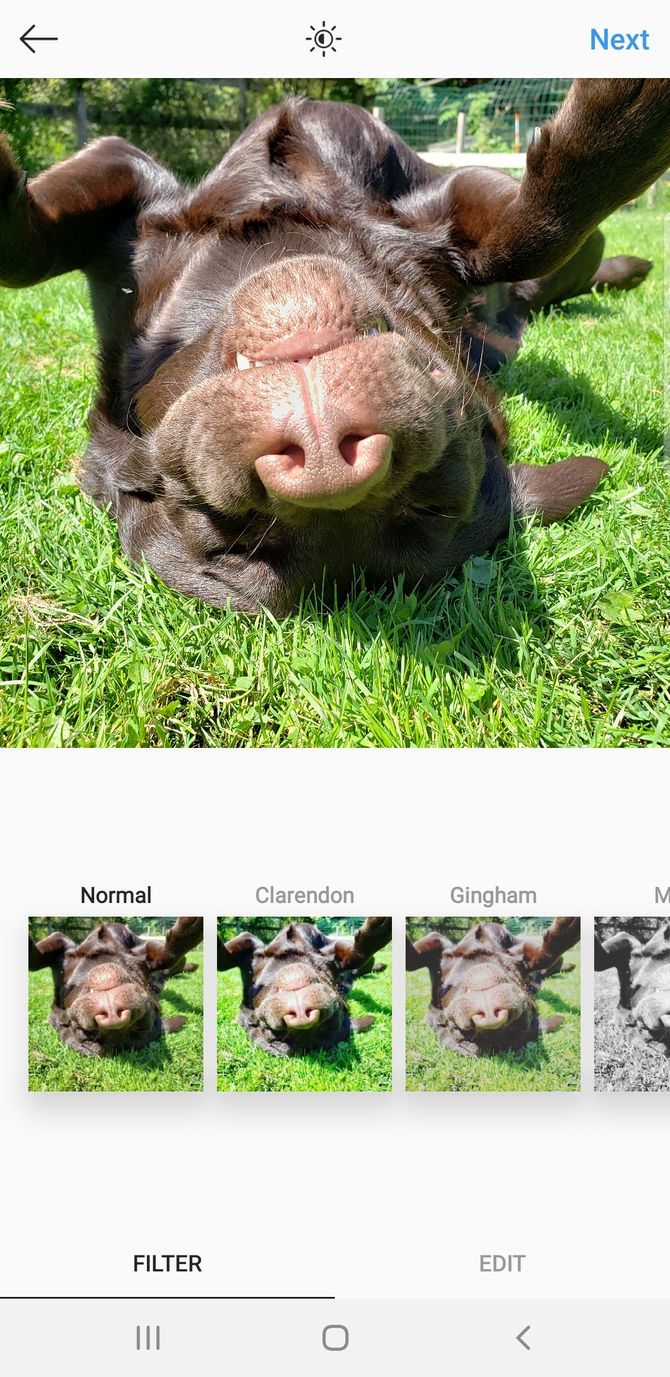
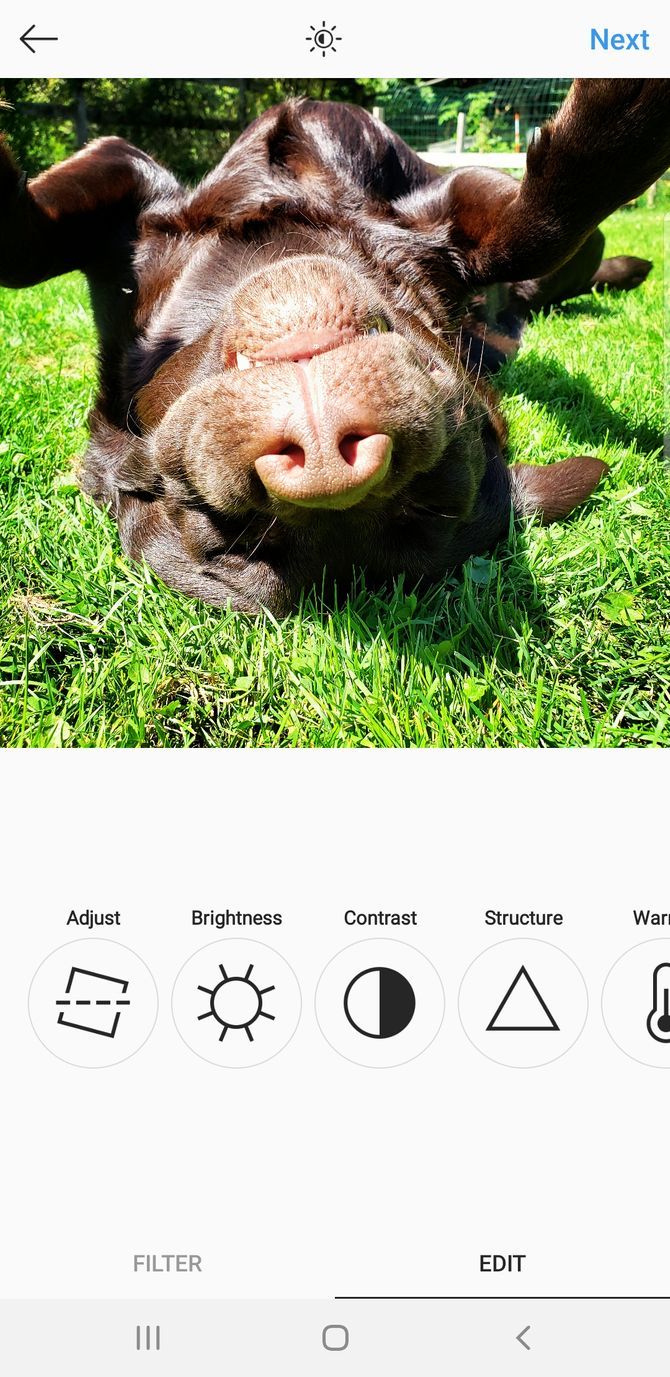 Đóng
Đóng
Để có quyền truy cập vào một loạt các tùy chọn chỉnh sửa, bao gồm những tùy chọn được nêu ở đây và nhiều tùy chọn khác, vui lòng chọn “Chỉnh sửa” nằm bên cạnh “Bộ lọc” nằm ở cuối giao diện.
Sử dụng ít dữ liệu hơn trên Instagram
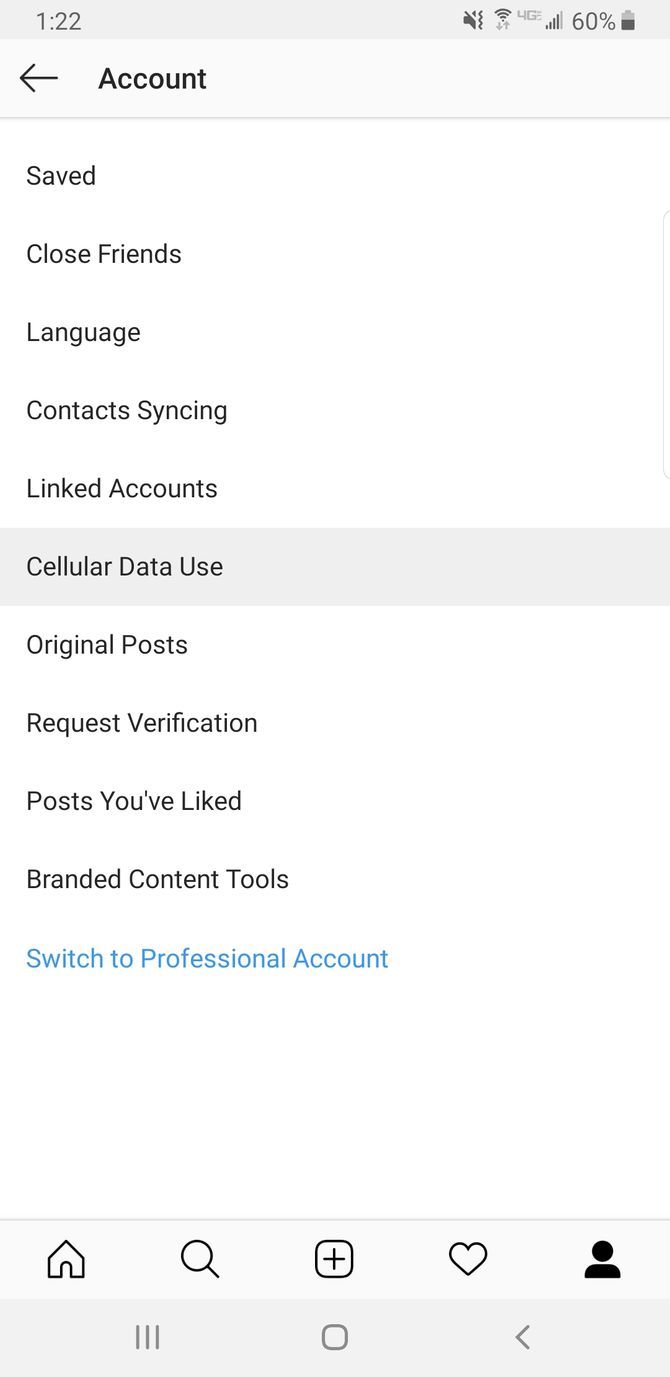
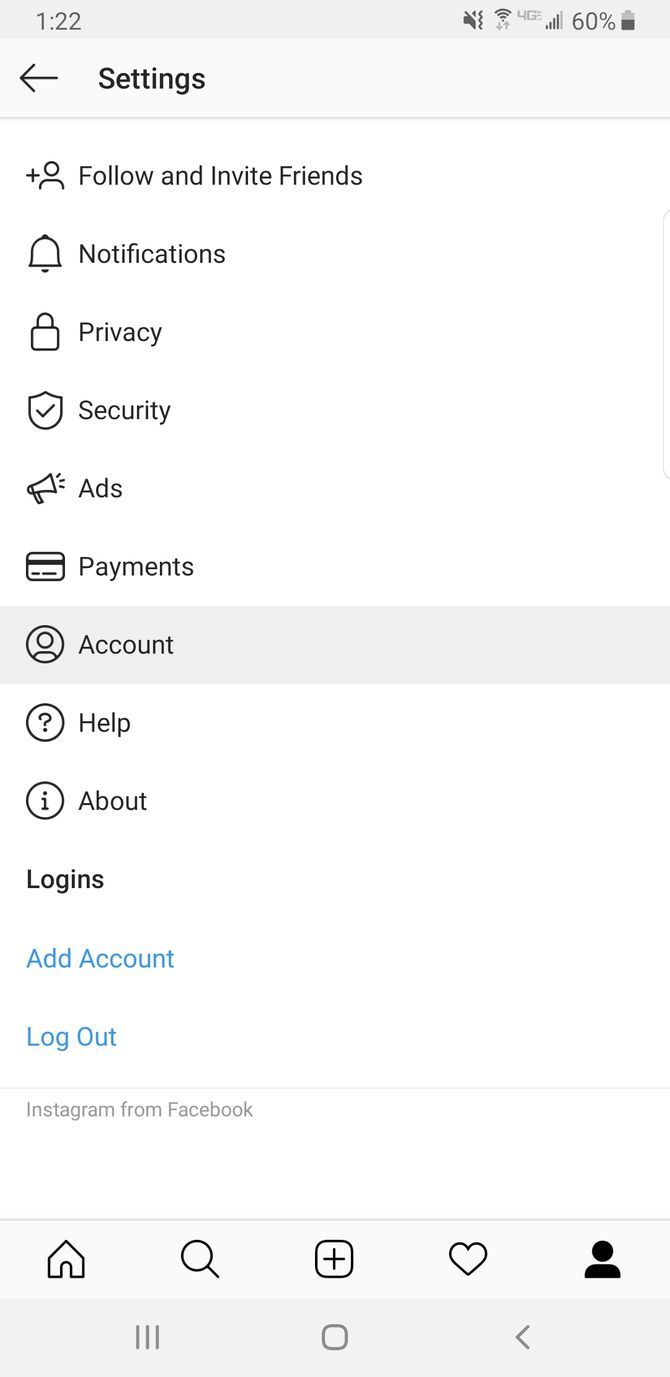
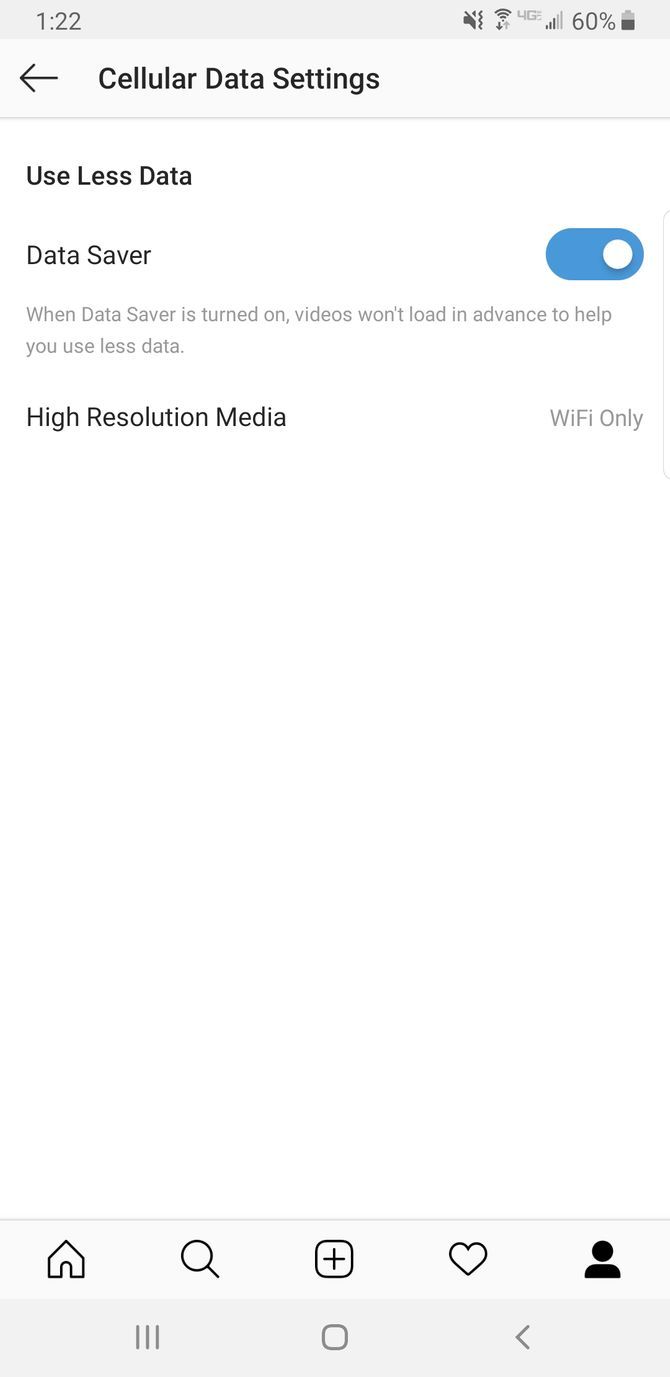 Đóng
Đóng
Do Instagram lưu trước hình ảnh và nội dung video vào bộ nhớ đệm nên nó có thể nhanh chóng tiêu tốn một phần đáng kể dung lượng dữ liệu cho phép của một người mà không có bất kỳ tương tác hoặc thông tin đầu vào nào của người dùng.
Để giảm thiểu mức tiêu thụ dữ liệu trên Instagram, hãy điều hướng đến hồ sơ của bạn bằng cách chọn ba thanh nằm ở góc trên bên phải. Khi truy cập cài đặt và tùy chọn quyền riêng tư của bạn, hãy cuộn xuống cho đến khi bạn tìm thấy phần liên quan đến “Sử dụng dữ liệu và chất lượng phương tiện”. Trong khu vực này, có thể tìm thấy tính năng kích hoạt “Data Saver”. Khi bật cài đặt này, thời gian tải hình ảnh và video có thể tăng lên; tuy nhiên, có thể dự kiến sẽ giảm đáng kể việc sử dụng dữ liệu tổng thể.
Đăng từ nhiều tài khoản Instagram
Tương tự như Twitter, có thể kết nối nhiều tài khoản Instagram với một thiết bị di động mà không cần nhiều lần yêu cầu xác thực thông qua quá trình đăng nhập và đăng xuất.
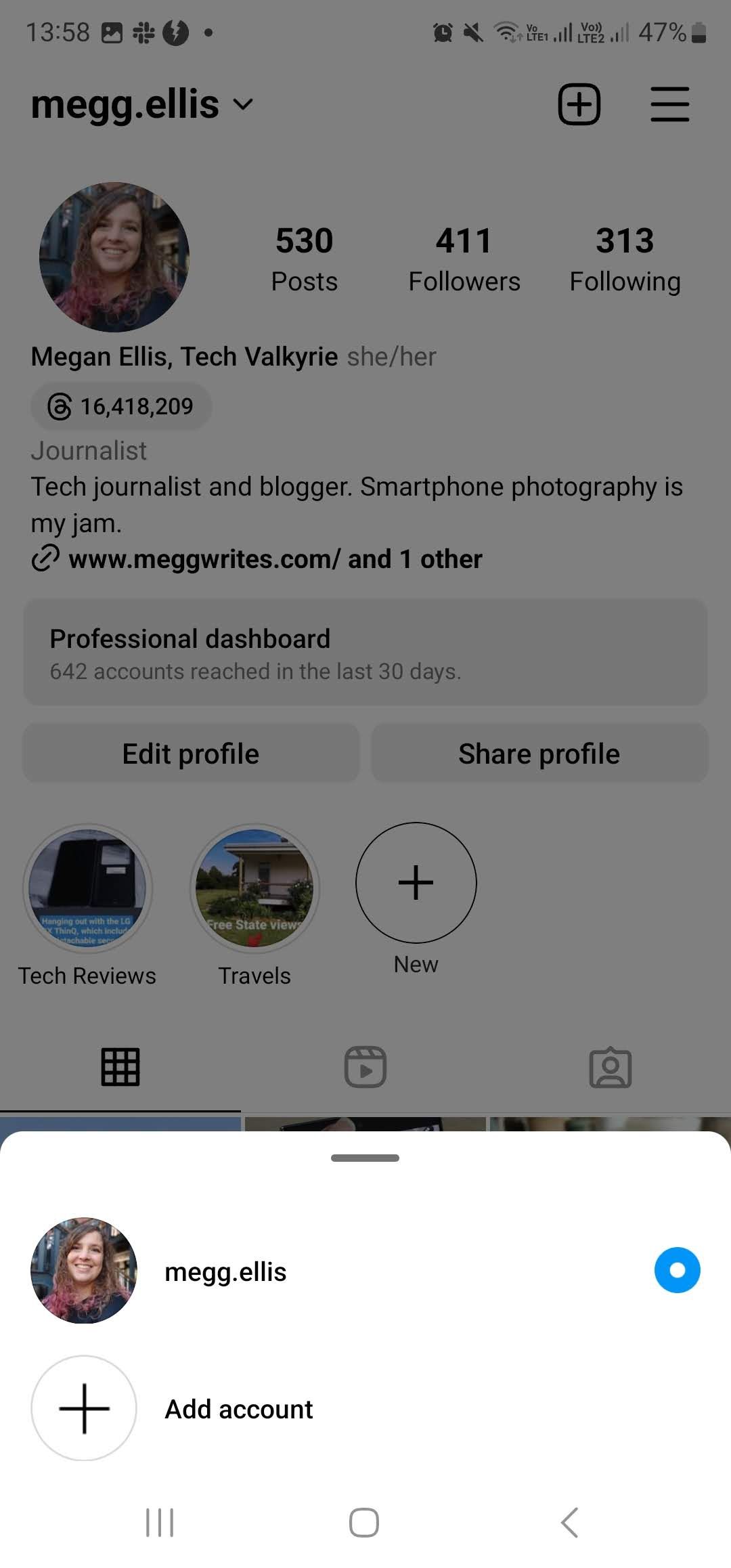
 Đóng
Đóng
Để kết nối tài khoản Instagram mới thành lập với ứng dụng của bạn, hãy điều hướng đến hồ sơ người dùng của bạn bằng cách sử dụng phím mũi tên giảm dần trên bàn phím. Khi nhấp vào tên người dùng của bạn, bạn sẽ thấy một menu thả xuống mà từ đó bạn có thể chọn “Thêm tài khoản”. Từ đó, bạn có tùy chọn đăng nhập vào tài khoản hiện có hoặc tạo một tài khoản hoàn toàn mới.
Xem lượt xem hồ sơ trên Instagram
Để xem lượt xem hồ sơ tích lũy của bạn trên Instagram, cần phải nâng cấp lên tài khoản chuyên nghiệp. Khi chuyển sang tài khoản doanh nghiệp Instagram, người ta sẽ có quyền truy cập vào bảng điều khiển Chuyên nghiệp, nơi cung cấp thông tin chi tiết và phân tích liên quan đến hiệu suất hồ sơ của bạn.
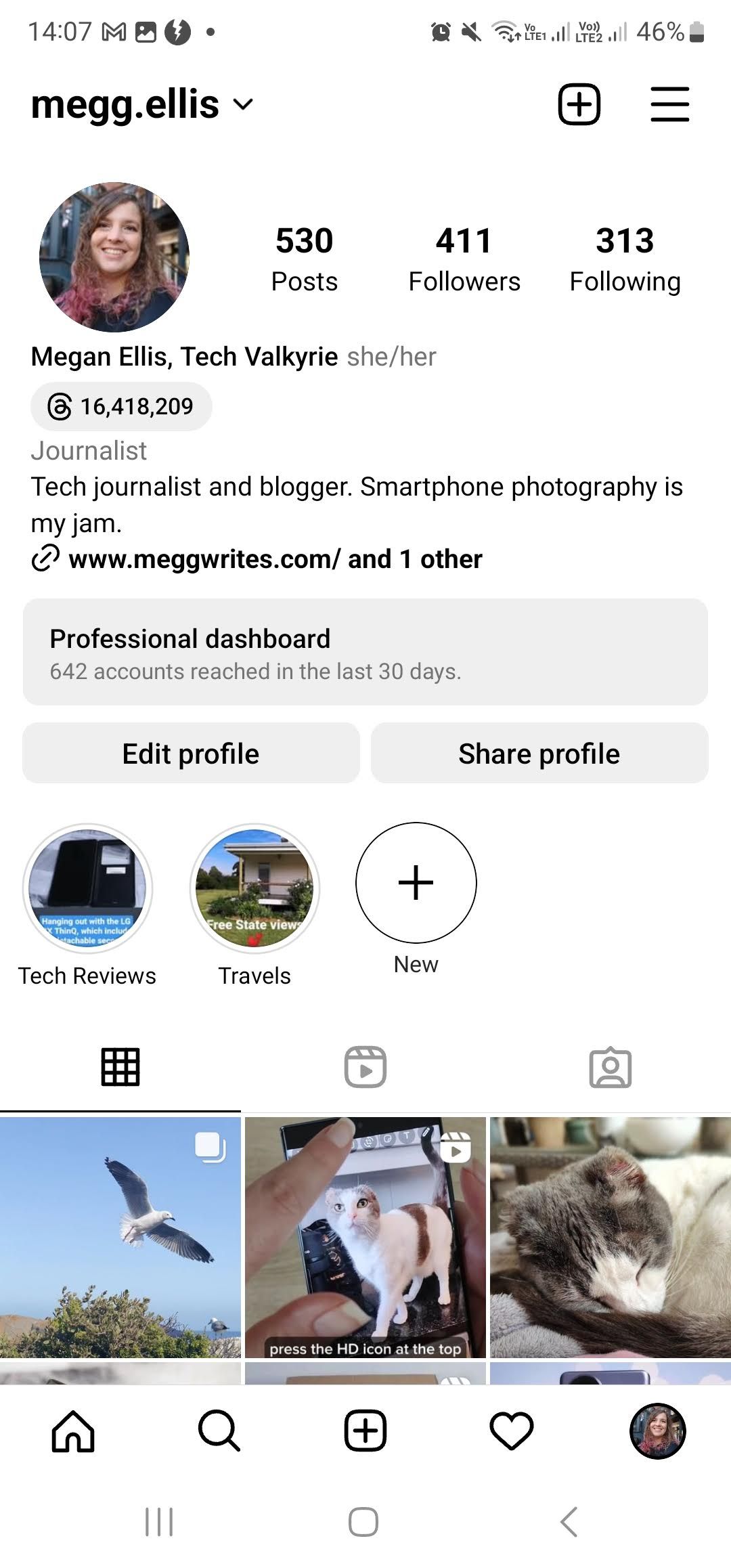
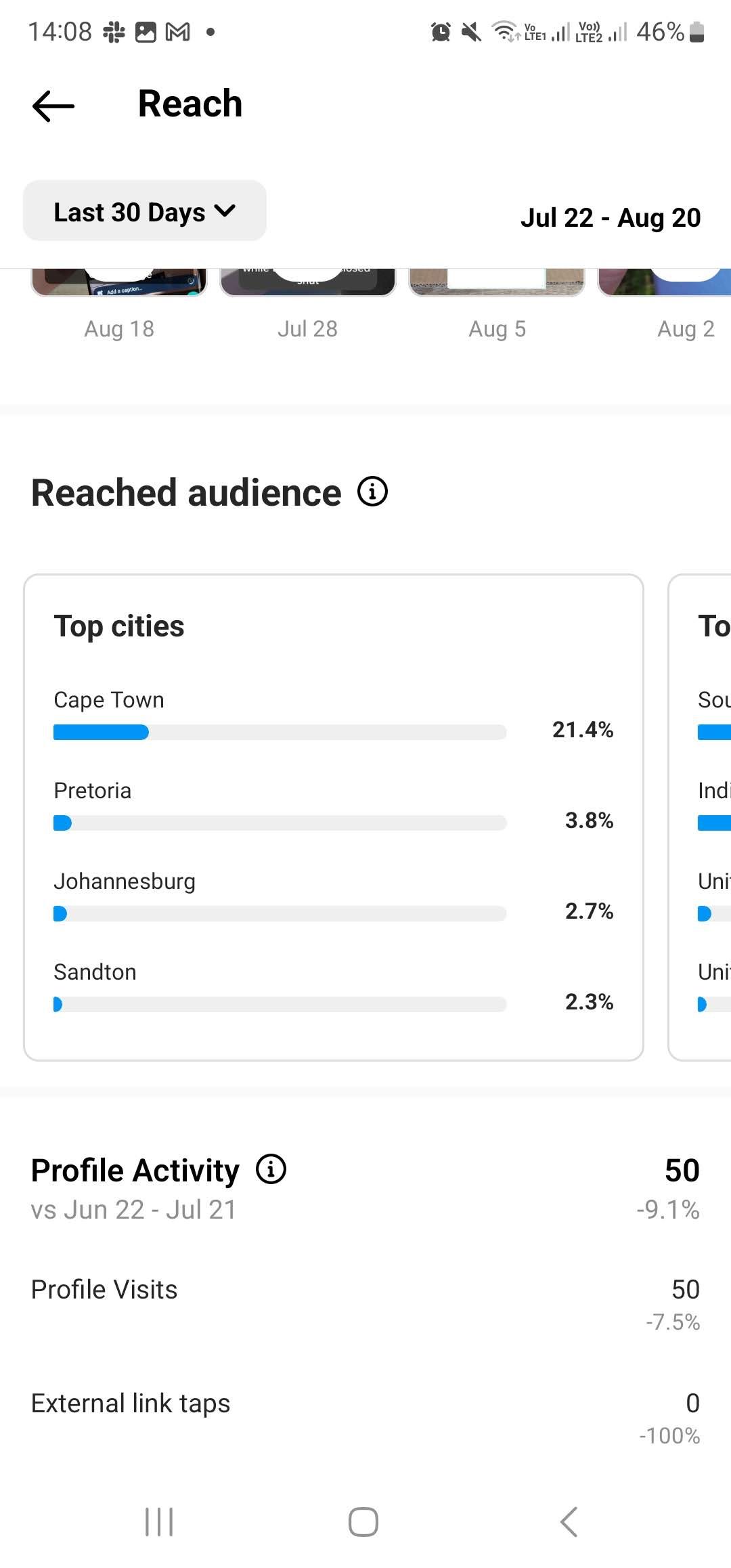 Đóng
Đóng
Điều hướng đến hồ sơ người dùng của bạn bằng cách chọn “Bảng điều khiển chuyên nghiệp” nằm bên dưới thông tin tiểu sử của bạn. Tiếp theo, hãy chuyển đến phần “Thông tin chi tiết” nơi bạn sẽ tìm thấy tùy chọn “Tài khoản đã tiếp cận”. Bằng cách cuộn xuống, bạn có thể xem lại “Hoạt động hồ sơ” của mình, mặc định hiển thị dữ liệu trong “30 ngày qua”. Tuy nhiên, bạn có thể linh hoạt chọn trong số các khung thời gian khác nhau, bao gồm cả “90 ngày qua” hoặc áp dụng các bộ lọc bổ sung nếu muốn.
Chuyển sang Chế độ tối của Instagram
Để bật tính năng chế độ tối trên Instagram, bạn có thể điều hướng đến các tùy chọn trợ năng trong cài đặt tài khoản của mình.
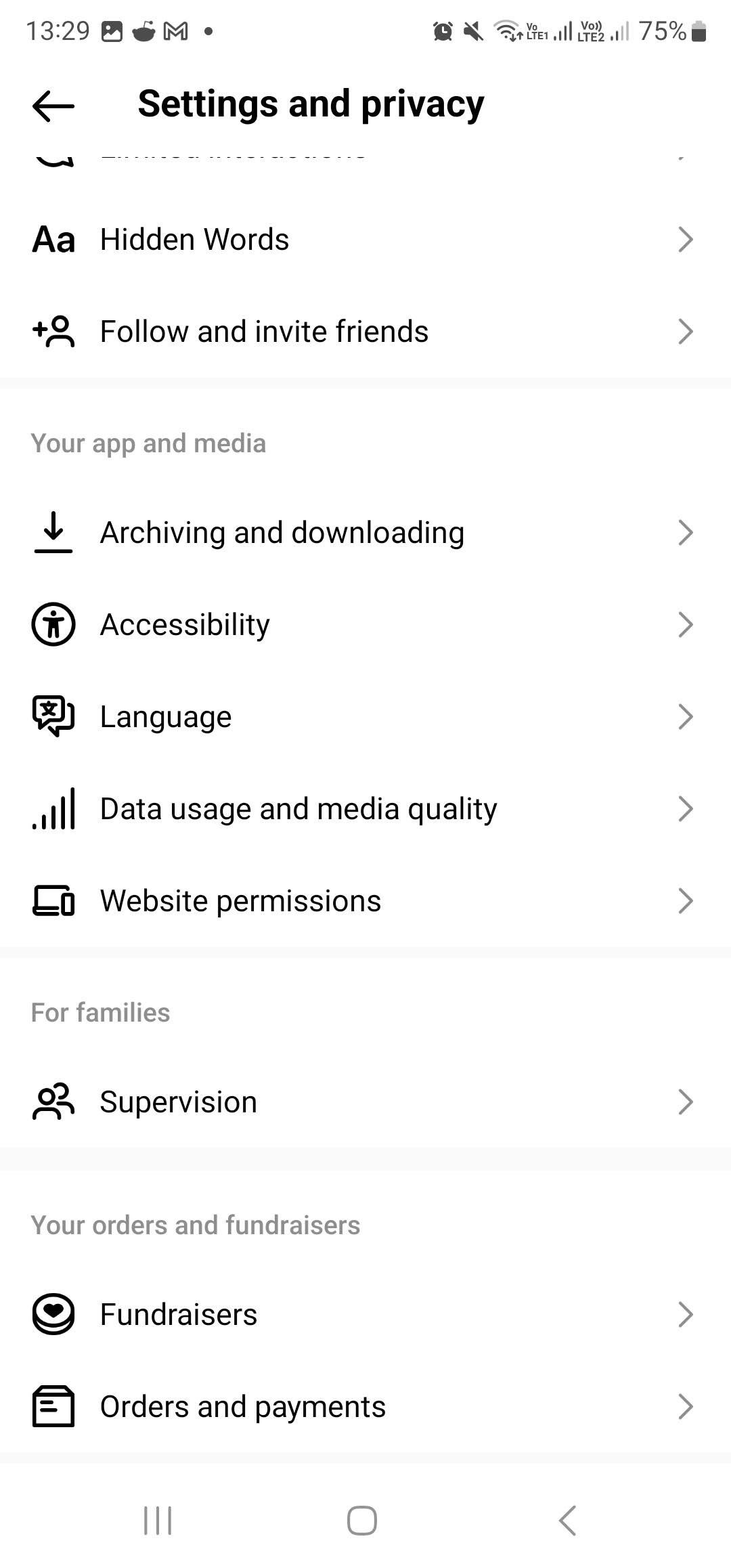
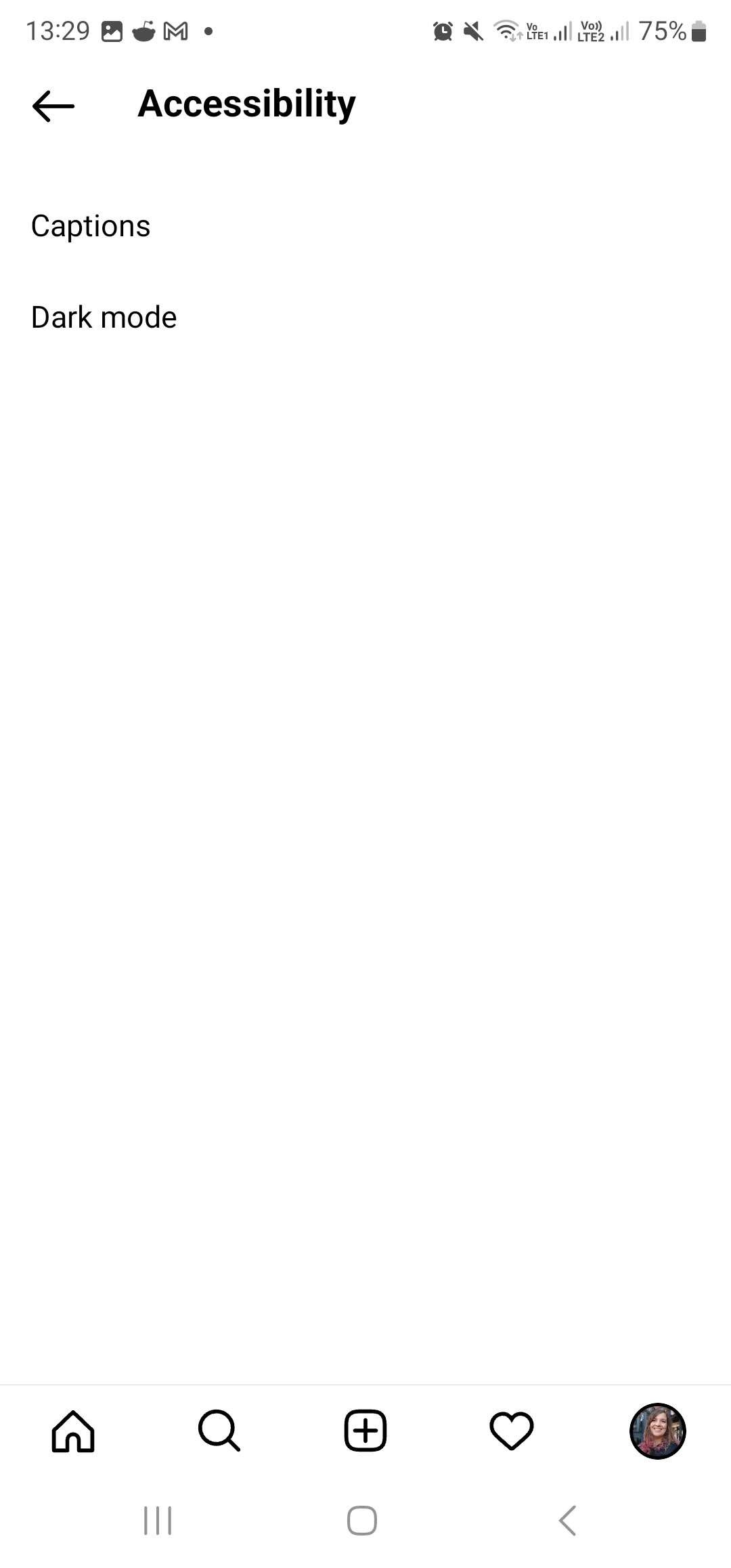
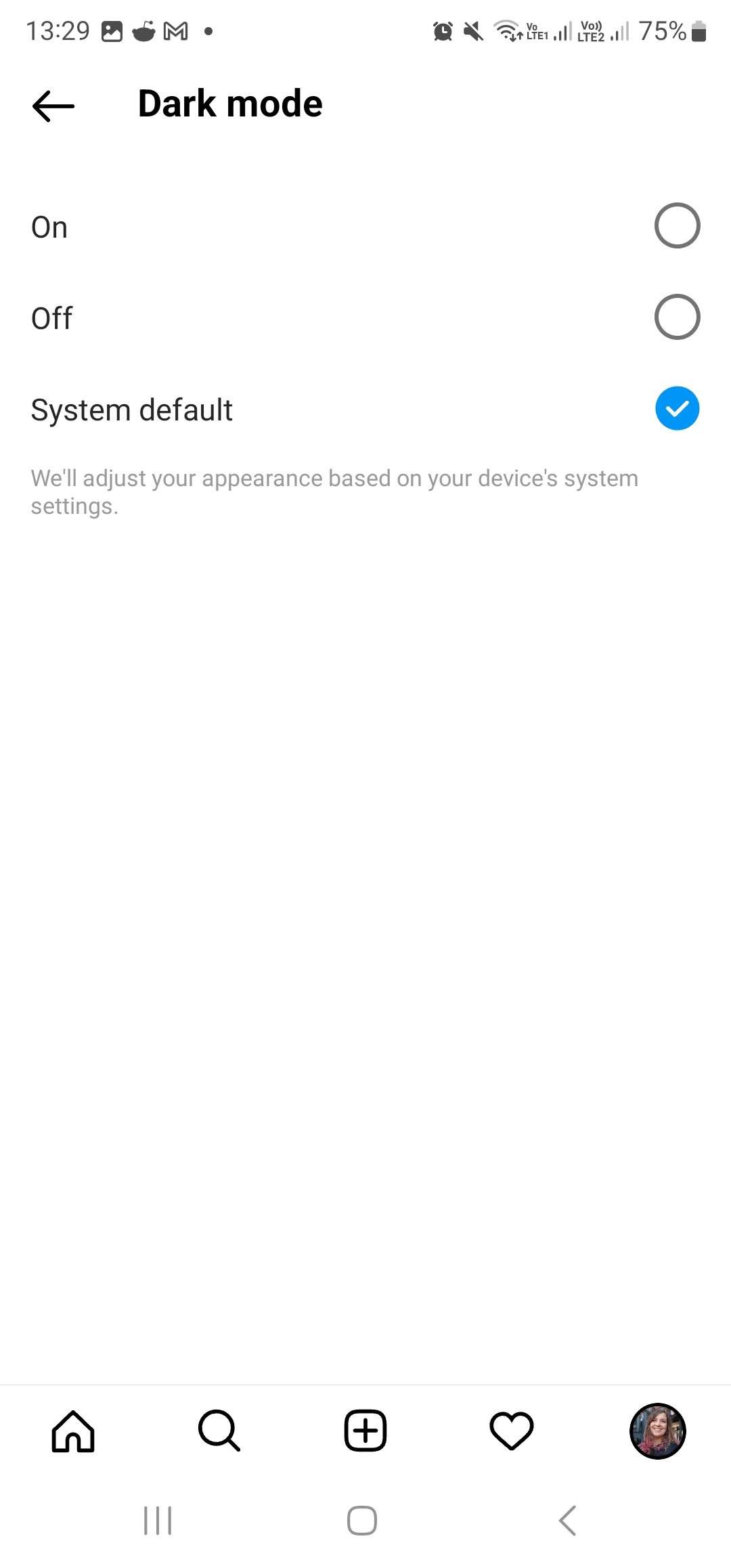 Đóng
Đóng
trước tiên, hãy tìm menu hamburger và điều hướng đến phần “Cài đặt và quyền riêng tư” bằng cách chọn nó từ các tùy chọn có sẵn. Sau đó, tiếp tục cuộn xuống cho đến khi bạn đến tiêu đề phụ “Khả năng truy cập”, trong đó bạn sẽ tìm thấy tùy chọn cho “Chế độ tối”. Để kích hoạt tính năng này, chỉ cần nhấn vào nút tương ứng có nhãn “Bật”, “Tắt” hoặc “Mặc định hệ thống” tùy theo sở thích của bạn.
Chia sẻ bài hát hoặc lời bài hát lên câu chuyện trên Instagram của bạn
Thật vậy, có thể chia sẻ các bài hát hoặc lời bài hát cụ thể trên câu chuyện trên Instagram của một người ngoài việc sử dụng nhãn dán âm nhạc. Một tùy chọn khác có sẵn là kết hợp Spotify để phổ biến một bản nhạc cùng với các từ tương ứng.
Để phổ biến một bản nhạc từ Spotify hoặc các câu trong lời bài hát đó thông qua câu chuyện trên Instagram, vui lòng tuân thủ các nguyên tắc sau:


 Đóng
Đóng
Mở bản nhạc mong muốn trong ứng dụng Spotify chính thức.
Vui lòng hạn chế sử dụng biểu tượng cảm xúc trong bối cảnh này. Nội dung sửa đổi như sau: Để phổ biến một giai điệu, vui lòng nhấp vào biểu tượng “chia sẻ”. Để phân phối lời của bài hát, hãy điều hướng đến thẻ “Lời bài hát” nằm ở cuối màn hình và chọn biểu tượng “chia sẻ”, sau đó đánh dấu lời bài hát mong muốn trước khi nhấn “Tiếp tục.
Chọn “Câu chuyện” trong tùy chọn chia sẻ để truy cập các tính năng liên quan đến câu chuyện trên thiết bị của bạn.
Câu chuyện trên Instagram của bạn sẽ bắt đầu bằng lời mở đầu bằng âm thanh hoặc lời bài hát mà bạn có thể chỉnh sửa cho phù hợp. Sau đó, tiến hành sửa đổi bất kỳ khía cạnh nào khác trong câu chuyện của bạn khi bạn thấy phù hợp và sau đó nhấp vào biểu tượng tiếp theo để tiếp tục.
Bạn muốn chia sẻ trải nghiệm của mình với một nhóm người quen được chọn hay bạn muốn tiết lộ trải nghiệm đó một cách rộng rãi hơn? Khi bạn đã đưa ra quyết định của mình, chỉ cần nhấn vào “Chia sẻ” và tiến hành tương ứng.
Lọc bình luận trên Instagram
Instagram cung cấp một giải pháp thuận tiện để loại bỏ những nhận xét xúc phạm hoặc bất lịch sự được đăng trên nội dung của bạn bằng cách bật tính năng lọc tự động thay vì xóa từng nhận xét theo cách thủ công.
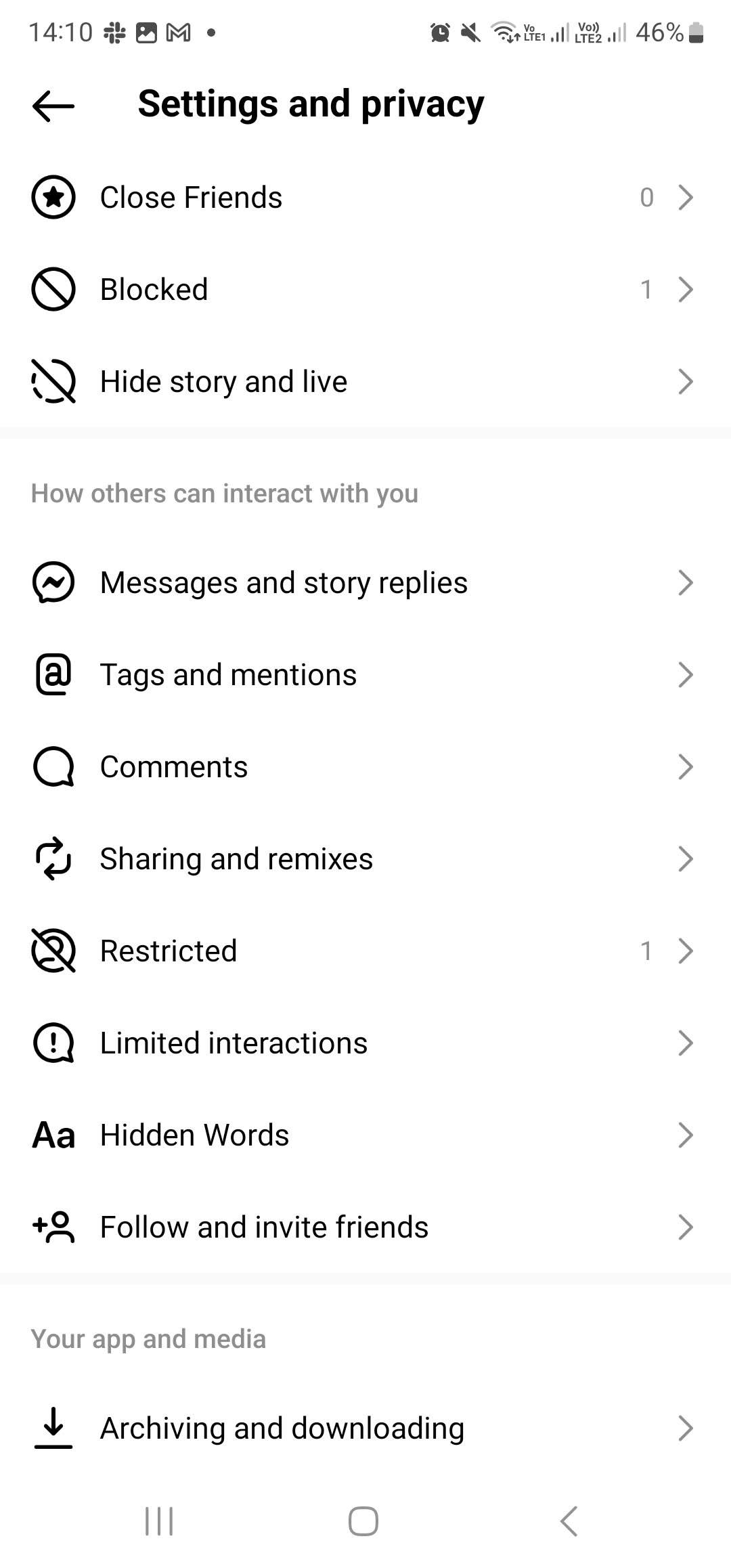
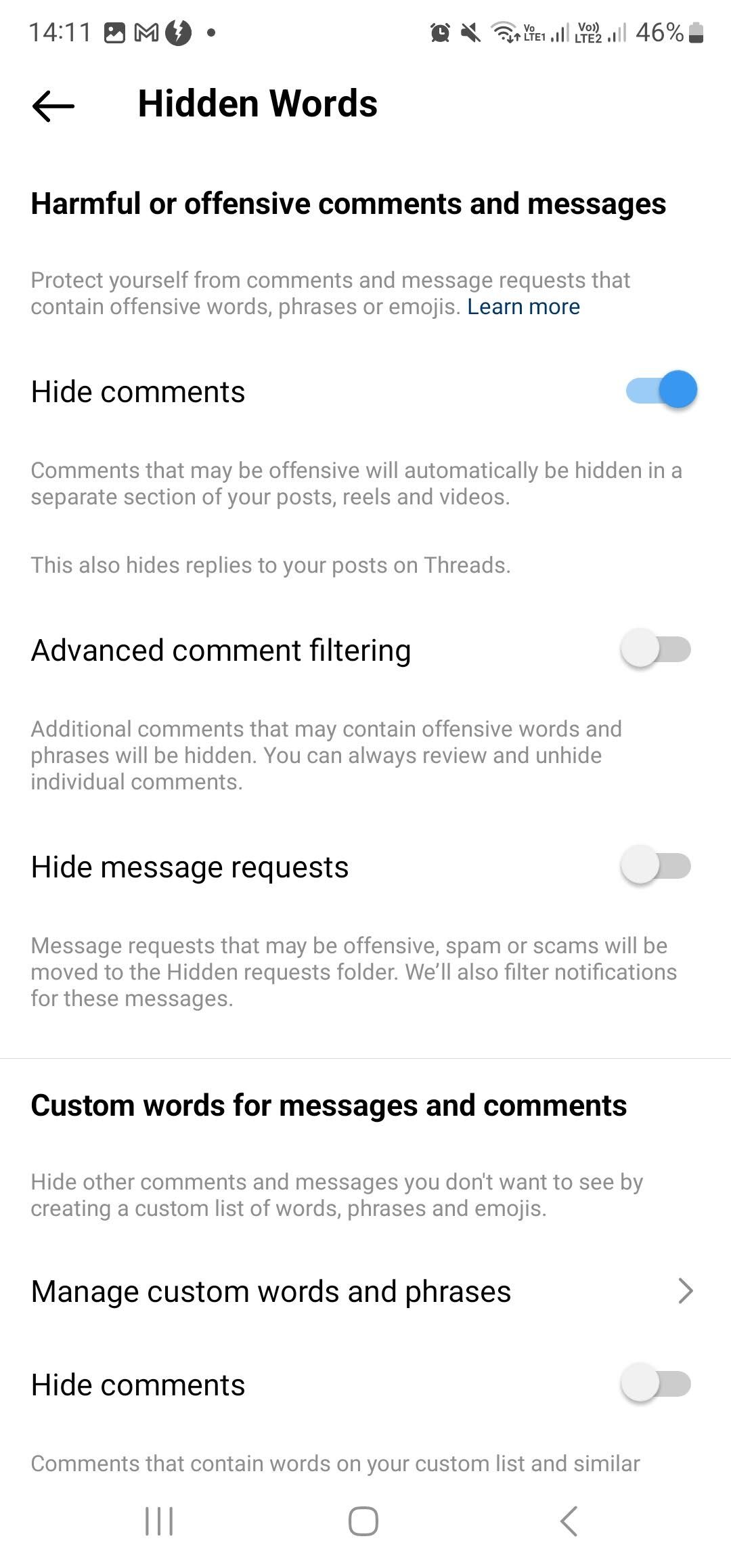 Đóng
Đóng
Để truy cập cài đặt ẩn nhận xét xúc phạm hoặc có hại trên tài khoản của bạn, vui lòng làm theo các bước sau:1. Đi tới trang hồ sơ của bạn bằng cách nhấp vào trang đó ở góc dưới bên trái của ứng dụng.2. Xác định vị trí ba dấu chấm dọc ở góc trên bên phải màn hình.3. Từ menu thả xuống, chọn “Cài đặt & Quyền riêng tư”.4. Cuộn xuống cho đến khi bạn tìm thấy tùy chọn “Từ ẩn”.5. Sử dụng phần này để che giấu bất kỳ nhận xét xúc phạm hoặc gây bất lợi nào xuất hiện trên bài đăng của bạn. Ngoài ra, bạn có thể tạo danh sách cá nhân gồm các thuật ngữ và cụm từ bị cấm để kích hoạt xóa nhận xét khi bị phát hiện. Để kích hoạt chức năng này, chỉ cần gạt công tắc bên cạnh “Ẩn nhận xét”.
Ẩn câu chuyện trên Instagram của bạn
Một khía cạnh có thể vẫn bị che giấu đối với nhiều người dùng là khả năng che khuất Câu chuyện trên Instagram của họ, do tính chất bí mật và xu hướng bị bỏ qua của nó.
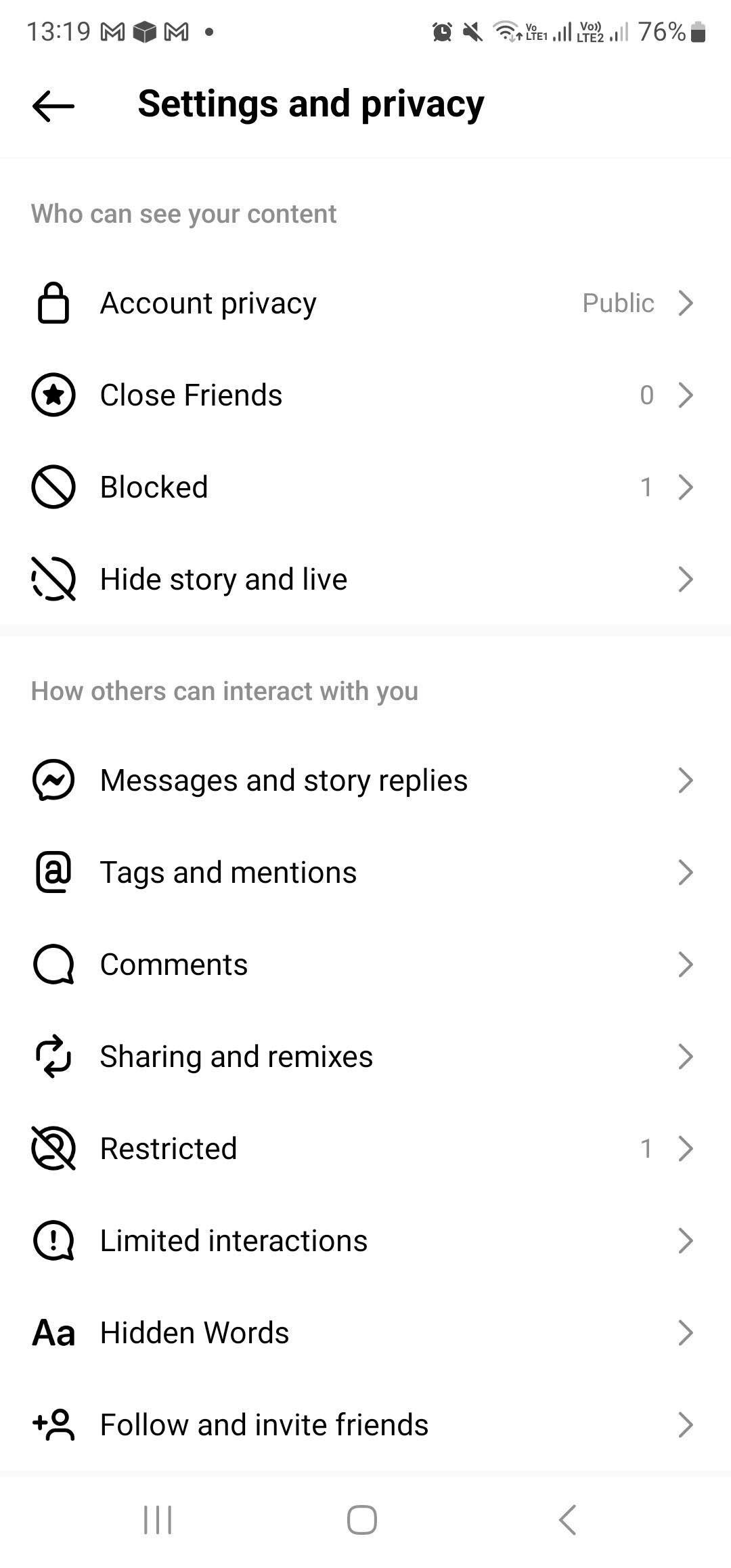
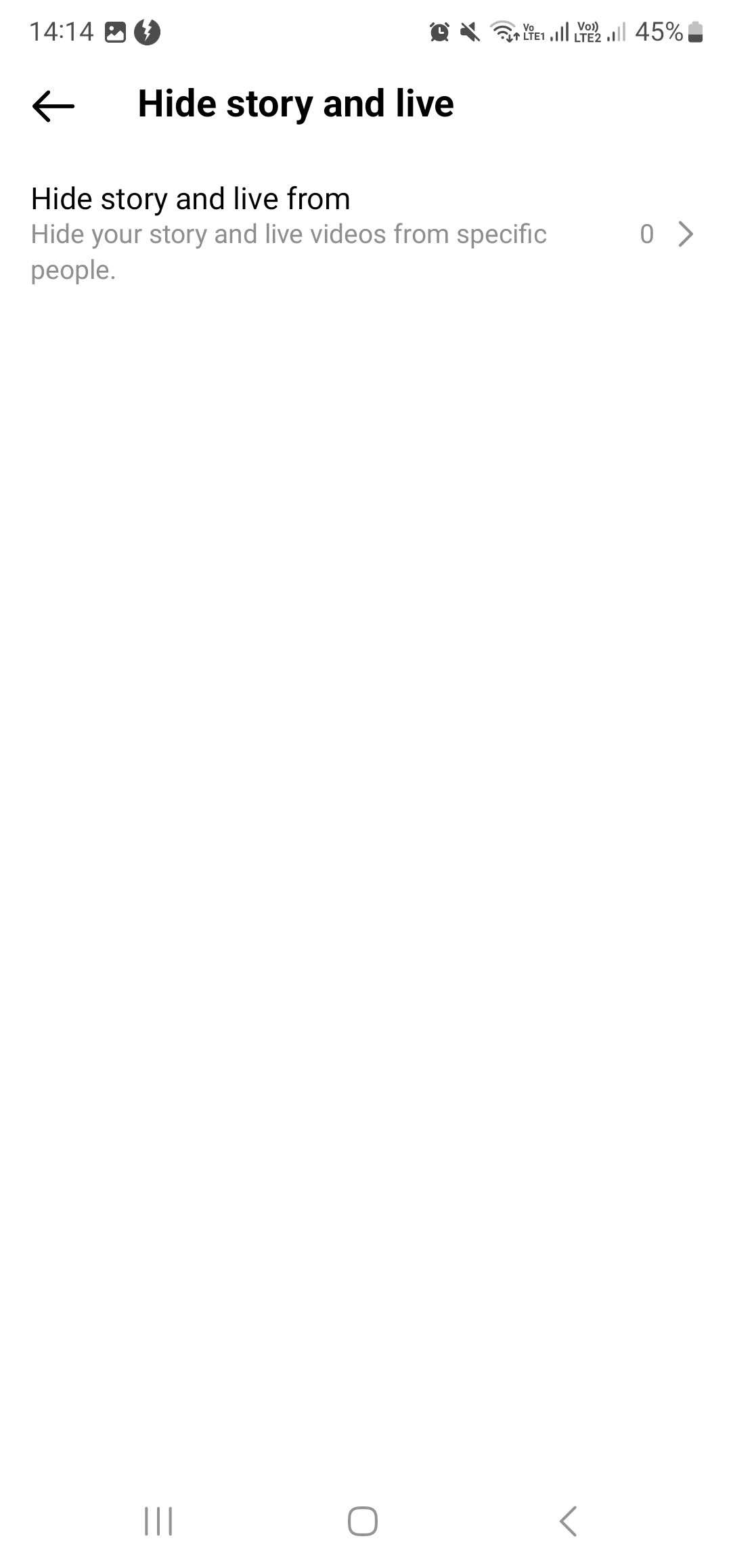 Đóng
Đóng
Nếu bạn muốn che giấu một câu chuyện Snapchat cụ thể với người khác, bất kể lý do cơ bản là gì, đều có sẵn một tùy chọn. Chỉ cần điều hướng đến ba dòng nằm ở góc trên bên phải tài khoản của bạn và chọn “Cài đặt & Quyền riêng tư”. Sau đó, tiếp tục cuộn xuống hết cỡ cho đến khi bạn tìm thấy “Ẩn câu chuyện & Trực tiếp”. Khi nhấn vào tính năng này, bạn sẽ được chuyển đến một màn hình khác trong đó bạn có thể chọn cản trở việc chia sẻ nội dung với những người dùng được chỉ định bằng cách chọn “Ẩn Câu chuyện & Trực tiếp khỏi” theo sau là tên riêng của họ.
Tắt tiếng câu chuyện của một số người dùng nhất định
Nếu bạn cảm thấy khó chịu khi người mà bạn đang theo dõi trên Instagram thường xuyên đăng Câu chuyện, thì có sẵn một tùy chọn để bạn có thể chặn nội dung Câu chuyện của họ một cách có chọn lọc bằng cách thực hiện một số hành động nhất định. Cụ thể, nếu bạn muốn tắt tiếng Câu chuyện trên Instagram của một người cụ thể, bạn cần điều hướng đến nguồn cấp dữ liệu Câu chuyện của mình và tiếp tục nhấn vào biểu tượng tương ứng của họ trong khi giữ nút thiết bị.
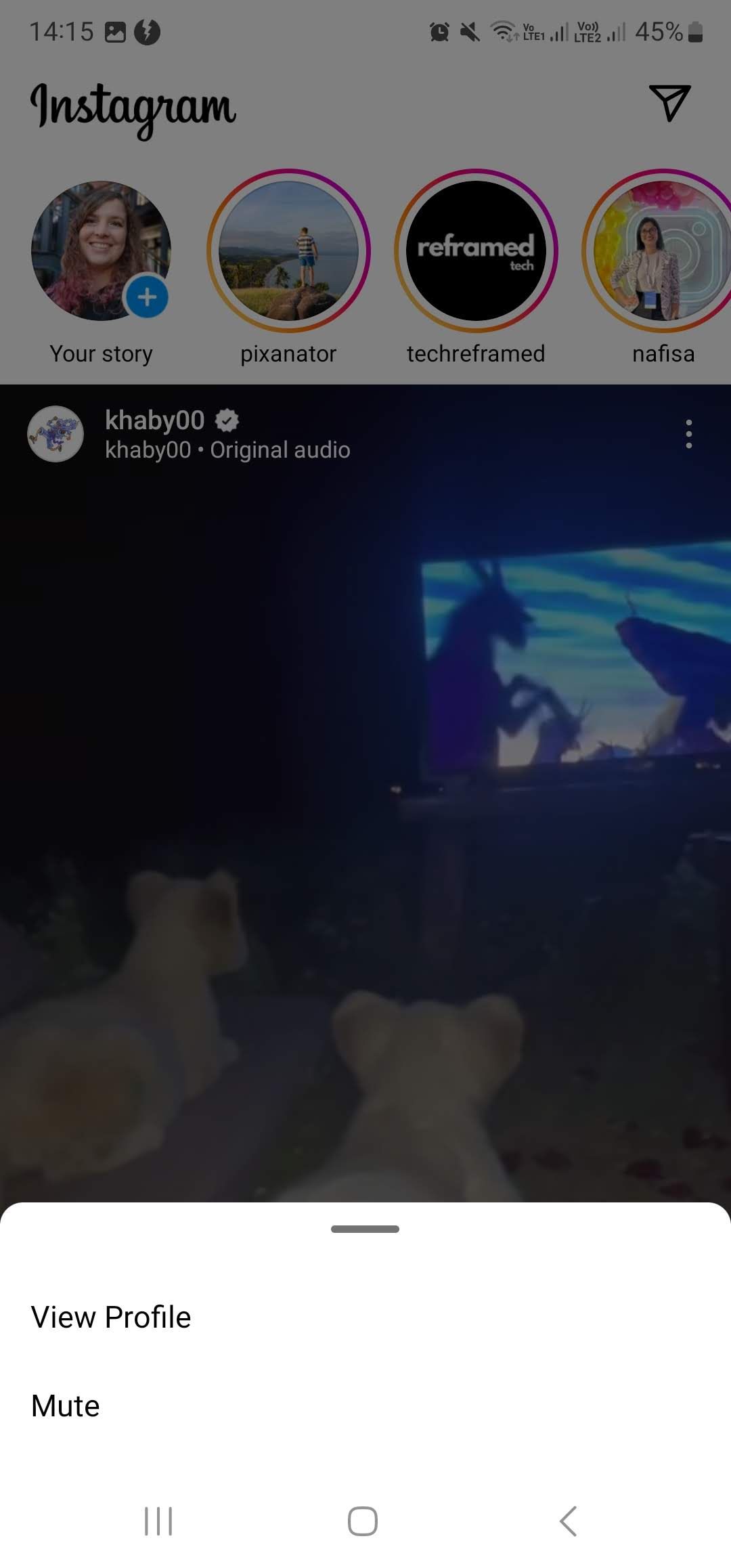 Đóng
Đóng
Khi chọn tùy chọn menu xuất hiện khi tương tác, bạn có thể chọn tắt tiếng nội dung bằng cách chọn “Tắt tiếng”. Sau đó, bạn có khả năng xác định xem mục đích của bạn chỉ là tắt tiếng các bản cập nhật câu chuyện hay ngăn chặn các bài đăng ngoài bản cập nhật câu chuyện bằng cách chọn “Tắt tiếng câu chuyện” hoặc “Tắt tiếng câu chuyện và bài đăng”, tùy thuộc vào mức độ tắt tiếng bạn mong muốn sự ưa thích.
##Lưu trữ các bài đăng cũ trên Instagram của bạn
Nếu bạn muốn giữ lại một bài đăng trên hồ sơ của mình đồng thời xóa bài đăng đó khỏi chế độ xem công khai thì việc lưu trữ có thể là một hành động thích hợp. Để thực hiện việc này, hãy điều hướng đến bài đăng mong muốn, tìm biểu tượng ba chấm nằm ở góc trên bên phải của màn hình và nhấp vào “Lưu trữ” để thực hiện quy trình.
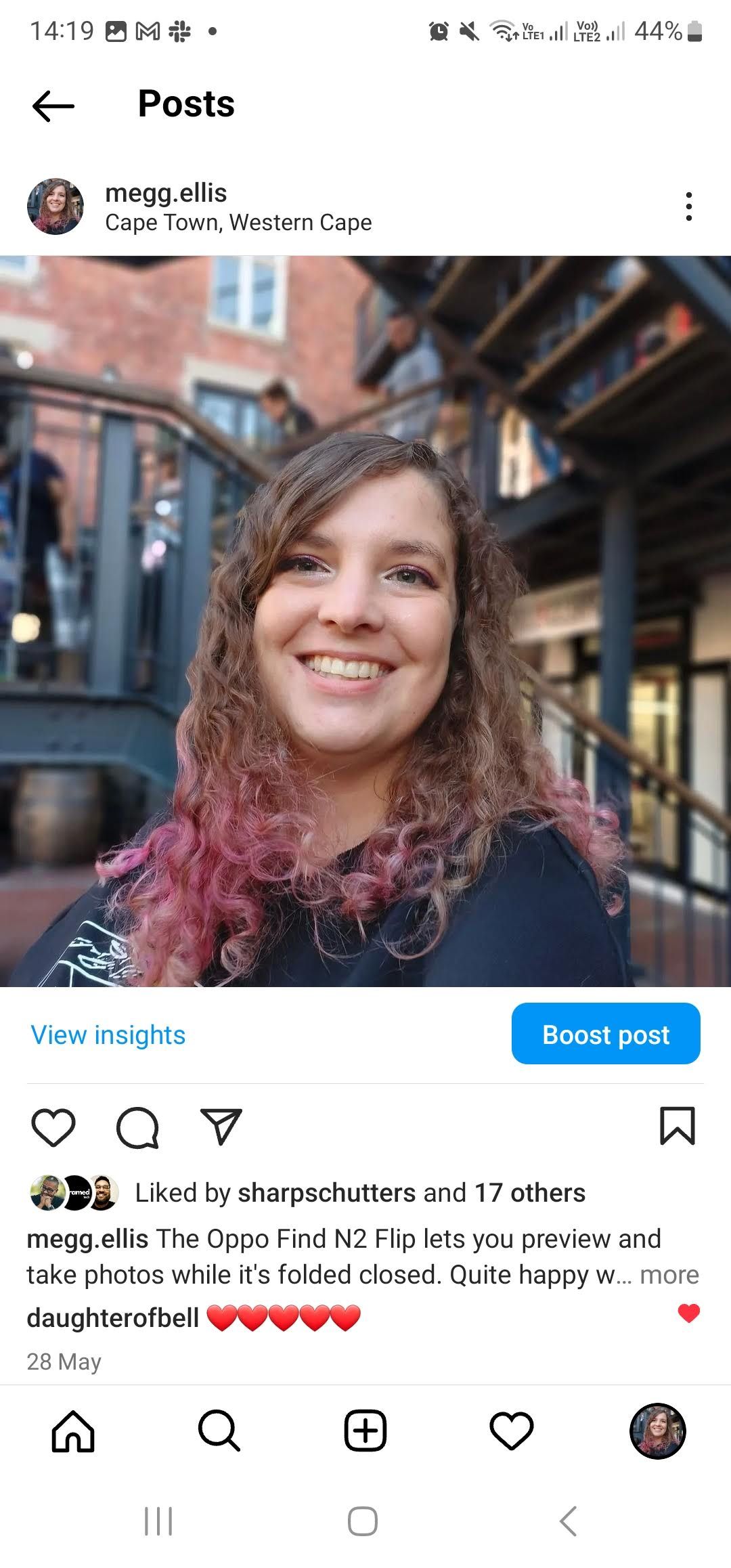

 Đóng
Đóng
Để truy cập các bài đăng được lưu trữ trên tài khoản của bạn, hãy điều hướng đến biểu tượng ngoài cùng bên phải ở góc trên bên phải trang hồ sơ của bạn. Từ đó, chọn “Lưu trữ” và sau đó nhấp vào “Lưu trữ bài đăng” từ danh sách thả xuống xuất hiện ở đầu màn hình.
Thêm liên kết vào câu chuyện trên Instagram của bạn
Một phương pháp để kết hợp các siêu liên kết trong các bài đăng trên Instagram bao gồm việc nhúng chúng vào một câu chuyện trên Instagram, từ đó cho phép người dùng đưa các liên kết cùng với nội dung hình ảnh và chú thích văn bản của họ.
Để bắt đầu quá trình tạo câu chuyện, bạn có thể chọn bắt đầu bằng cách thêm nội dung vào câu chuyện hiện tại của mình hoặc chọn câu chuyện làm phương thức giao tiếp từ các phương án đăng bài có sẵn.


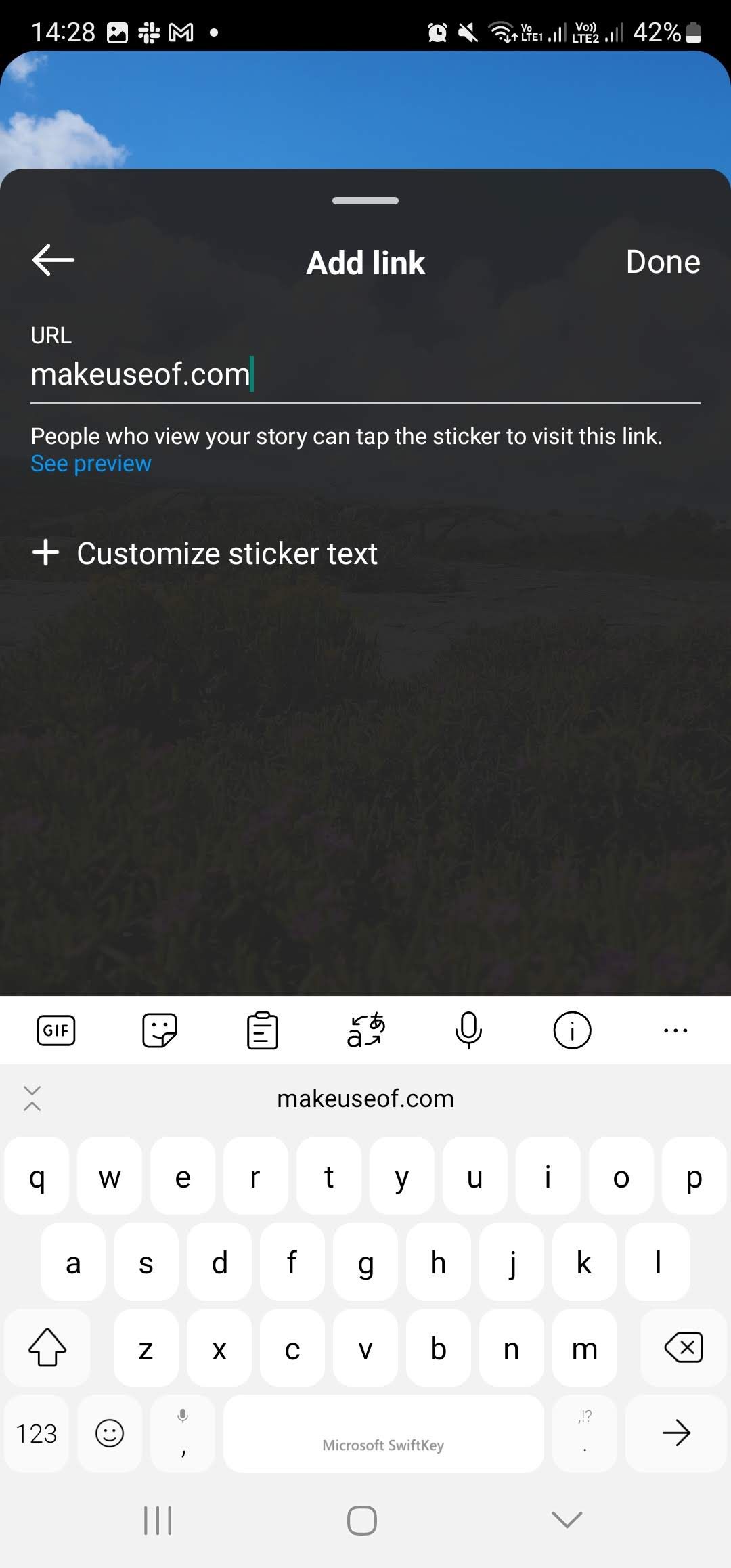
 Đóng
Đóng
Sau khi hoàn thành nhiệm vụ của bạn, vui lòng nhấn vào biểu tượng nhãn dán nằm ở góc trên bên phải màn hình. Một menu thả xuống sẽ xuất hiện, trong đó bạn nên chọn tùy chọn nhãn dán “Liên kết”. Sau đó, tiến hành nhập URL mong muốn vào trường được cung cấp và xác nhận bằng cách chọn “Xong”.
Giờ đây, siêu liên kết sẽ tự hiển thị dưới dạng một biểu tượng có thể lựa chọn trong câu chuyện của bạn.
Học cách làm những điều thú vị trên Instagram
Thật vậy, khả năng của Instagram không chỉ đơn thuần là cuộn, cung cấp cho người dùng một loạt chức năng giúp nâng cao khả năng tương tác hàng ngày của họ với nền tảng. Bằng cách sử dụng các chiến lược đổi mới này, trải nghiệm tổng thể của một người với Instagram sẽ trở nên đơn giản và dễ dàng hơn.